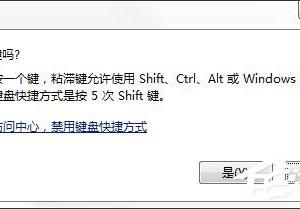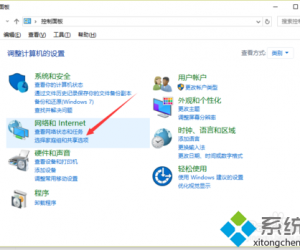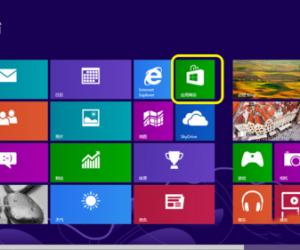ppt设置文件打印的方法 powerpoint怎样设置打印预览
发布时间:2017-05-24 16:29:34作者:知识屋
ppt设置文件打印的方法 powerpoint怎样设置打印预览 ①打开我们需要打印的PPT幻灯片,然后点击页面左上角的“文件”选项。

②打开文件选项页面之后,点击页面左侧的“打印”选项进入打印设置页面。
③在打印设置页面,首先从打印机列表中选择要使用的打印机。
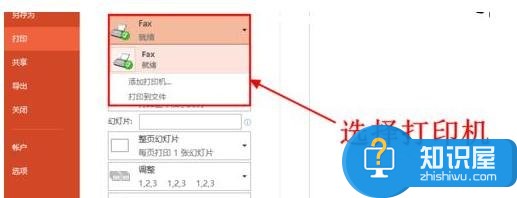
④接下来设置打印范围,这里可以选择打印全部幻灯片,打印当前幻灯片或者指定要打印的幻灯片,根据自己的需要设置即可。这里小编选择“打印全部幻灯片”选项。
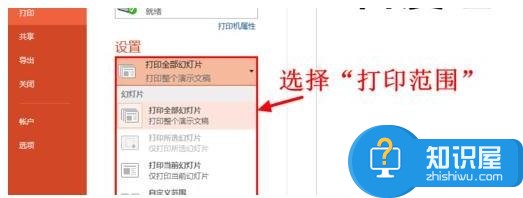
⑤接下来设置每张打印纸上打印的幻灯片数量,可以选择每张纸上打印1、2、3、4、6、9张幻灯片。这里小编选择6张。
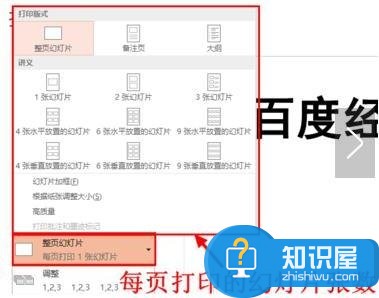
⑥接下来设置纸张的方向,可以选择横向或者纵向,同样是根据自己的需要选择。小编这里选择“纵向”。
⑦在页面的右侧有打印预览,当对打印效果满意后就可以点击“打印”按钮进行打印了。
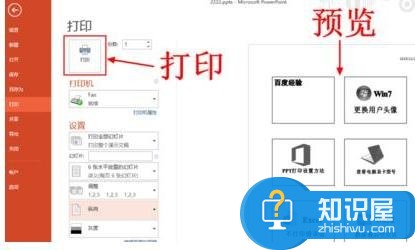
(免责声明:文章内容如涉及作品内容、版权和其它问题,请及时与我们联系,我们将在第一时间删除内容,文章内容仅供参考)
知识阅读
软件推荐
更多 >-
1
 一寸照片的尺寸是多少像素?一寸照片规格排版教程
一寸照片的尺寸是多少像素?一寸照片规格排版教程2016-05-30
-
2
新浪秒拍视频怎么下载?秒拍视频下载的方法教程
-
3
监控怎么安装?网络监控摄像头安装图文教程
-
4
电脑待机时间怎么设置 电脑没多久就进入待机状态
-
5
农行网银K宝密码忘了怎么办?农行网银K宝密码忘了的解决方法
-
6
手机淘宝怎么修改评价 手机淘宝修改评价方法
-
7
支付宝钱包、微信和手机QQ红包怎么用?为手机充话费、淘宝购物、买电影票
-
8
不认识的字怎么查,教你怎样查不认识的字
-
9
如何用QQ音乐下载歌到内存卡里面
-
10
2015年度哪款浏览器好用? 2015年上半年浏览器评测排行榜!